2023-07-09 285
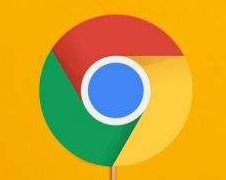
谷歌浏览器稳定版下载 chrome谷歌浏览器官方稳定版
这款chrome谷歌浏览器官方稳定版是一款基于JavaScript V8引擎的快速、安全浏览器,拥有超级简洁的界面,可以给用户们带来最简单的使用体验,让上网浏览网页更加轻松,是一款可让您更快速、轻松且安全地使用网络的浏览器,大家赶紧下载体验看看吧。
具体步骤如下:
1、点击屏幕右下角任务区的网络图标;

2、接下来请点击“网络和共享中心”选项;

3、然后在网络设置界面中,点击“更改适配器”选项;
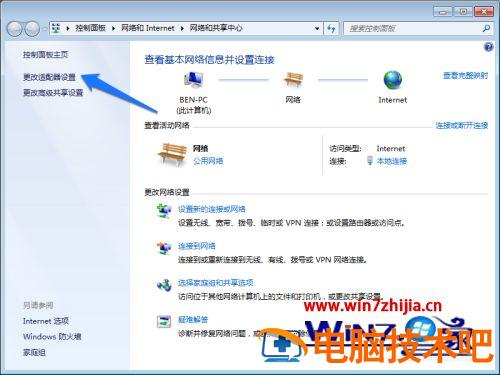
4、随后在网络连接窗口中,选中自己用于连接网络的网卡,点击右键并选择“属性”选项;
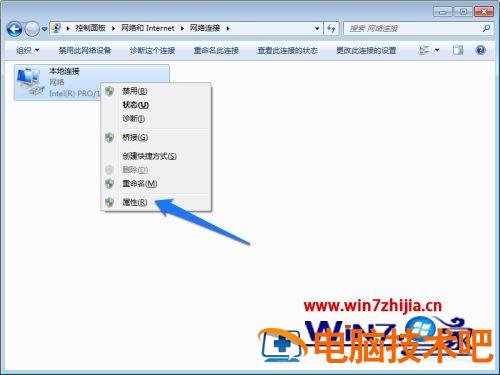
5、在网卡的属性窗口中,找到“TCP/IPV4”选项,双击打开它的属性;
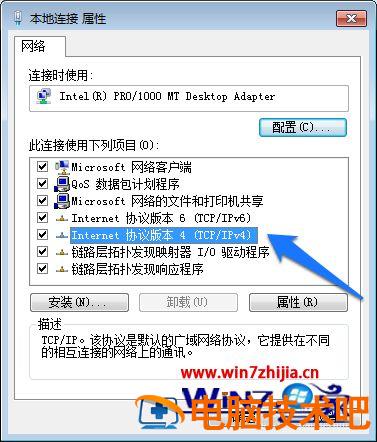
6、在“TCP/IPV4”属性中,为当前网卡手动配置一个 DNS 服务器地址,选择“使用下面的 DNS 服务器地址”选项;
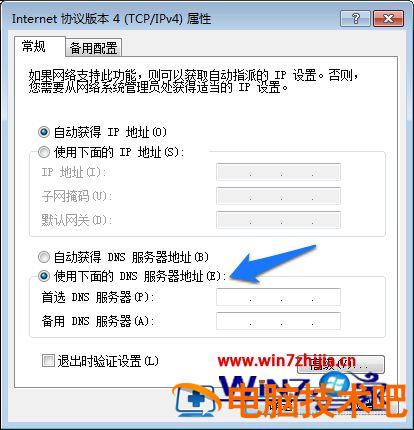
7、接下来在 DNS 服务器地址一栏输入四个8,即8.8.8.8这个 DNS 服务器地址,然后点击“确定”按钮;
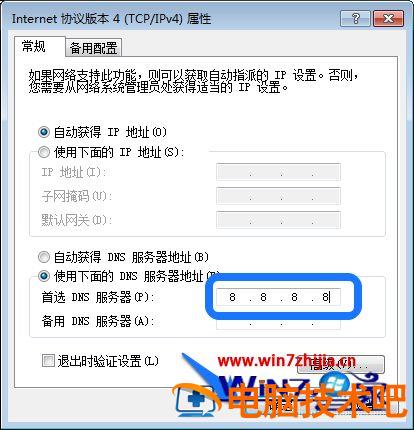
8、然后再点击“确定”保存设置;
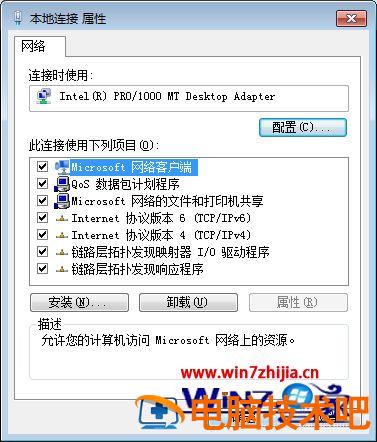
9、最后再尝试下载谷歌的 Chrome 浏览器,应该就可以很顺利的下载安装了。
以上就是谷歌浏览器咋下载不了的详细解决步骤,只要按照上面的方法设置一下,就可以解决这个问题了,大家可以试试看吧。
原文链接:https://000nw.com/7464.html
=========================================
https://000nw.com/ 为 “电脑技术吧” 唯一官方服务平台,请勿相信其他任何渠道。
系统教程 2023-07-23
电脑技术 2023-07-23
应用技巧 2023-07-23
系统教程 2023-07-23
系统教程 2023-07-23
软件办公 2023-07-11
软件办公 2023-07-11
软件办公 2023-07-12
软件办公 2023-07-12
软件办公 2023-07-12
扫码二维码
获取最新动态
